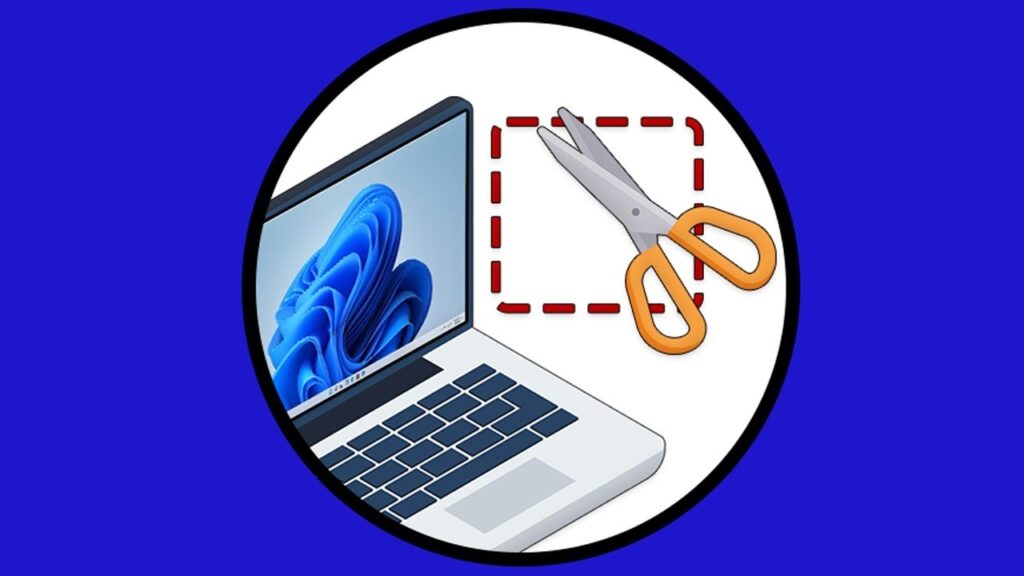Hai intenzione di realizzare un tutorial sul tuo PC ma alcuni passaggi che vanno assolutamente mostrati vanno eseguiti dal BIOS e purtroppo non essendo in possesso di una videocamera esterna, non sai come registrarli? Se è cosi, non preoccuparti. In questa guida ti mostrerò come fare degli screenshot al BIOS UEFI utilizzando una funzione integrata, pensata principalmente per questo scopo.
Questa procedura è stata testata su una scheda madri Asus, precisamente sulla ROG MAXIMUS XI HERO Wi-Fi. Dovrebbe funzionare anche sulle altre ma non ti assicuro nulla.
Come fare uno screenshot al BIOS
Per fare uno screenshot al BIOS UEFI, è necessario innanzitutto, procurarsi una chiavetta USB vuota. Qualora ne abbiate una con del materiale all’interno, è necessario formattarla. In entrambi i casi, è necessario formattare la chiavetta USB perché bisognerà assegnare a quest’ultima, il file system FAT32.

Per formattare la chiavetta USB e assegnare il file system corretto, è sufficiente seguire le indicazioni riportate qui di seguito:
- Inserite la chiavetta USB
- Cliccate sul pulsante Start e digitate nell’apposito box di ricerca: Esplora file
- Dopodiché fate un clic con il tasto destro del mouse sulla chiavetta USB appena inserita USB (E:) e dal menù a tendina selezionate la voce “Formatta“.
- Nella schermata successiva, selezionate come file system: FAT32 e assegnate un nome al dispositivo. Dopodiché cliccate sul pulsante Avvia per avviare la formattazione.
- Terminata la formattazione, cliccate su chiudi.

Una volta fatto, lo step successivo prevede di accedere al BIOS. Per fare ciò è necessario cliccare sul collegamento evidenziato di blu per leggere la guida, oppure provare direttamente, riavviando il PC e premendo ripetutamente uno dei seguenti tasti: F2 – F4 – F8 – F10 – F12 – CANC – ESC.
Una volta dentro, è sufficiente premere il pulsante F12 presente sulla tastiera per fare uno screenshot al BIOS. Subito dopo ci verrà chiesto, ovviamente dove salvare l’immagine, voi selezionate la chiavetta USB inserita, esempio: USB (E:) e cliccate OK.
Una volta che avete fatto tutti gli screenshot che volete, vi basterà riavviare il PC, recarsi nuovamente su esplora risorse e infine cliccare due volte con il tasto sinistro del mouse, sulla chiavetta USB, per visualizzare appunto il contenuto. Al suo interno saranno presenti gli screenshot effettuati, nel formato .BMP .

Per visualizzare questo tipo di immagine, è sufficiente cliccarci su e selezionare dal menù a tendina, l’applicazione FOTO preinstallata in Windows 10/11.

Semplice vero? Se questa guida vi è stata di aiuto, vi chiedo di lasciare una semplice recensione su TrustPilot. Grazie.
Ti Ricordo Che…
Per qualsiasi dubbio o incertezza non dimenticate che ci potete contattare attraverso i nostri gruppi ufficiali. Potete farlo sia tramite il nostro gruppo Facebook, che con gli altri gruppi social a nostra disposizione, come ad esempio il nostro gruppo Telegram. Se vuoi rimanere sempre aggiornato, unisciti al nostro canale Telegram e seguici su Instagram.
Hai finito di leggere? Torna alla Home Page